
На платформі Android доступно безліч чудових ігор, але грати в них з екранним інтерфейсом не дуже весело. Покиньте підроблені кнопки і почніть насолоджуватися своїми іграми за допомогою зручного ігрового контролера.
Чому я хочу це зробити?
Сучасні телефони Android - це потужні маленькі пристрої, які можуть грати в широкий спектр нових ігор, специфічних для Android, а також у величезну кількість емуляторів, що в свою чергу відкриває двері для гри у тисячі чудових старовинних ігор.
Однак єдина проблема полягає в тому, що за межами однієї або двох нішових телефонів Android, розроблених з урахуванням ігор (і, отже, вбудованої ігрової панелі), ви залишаєтеся керувати дією за допомогою екранних елементів керування. Незважаючи на те, що це може працювати для покрокових стратегічних ігор, де дія повільна, і у вас є достатньо часу, щоб тикати по екрану, це жахлива настройка на все, що включає швидкість, оскільки кнопки сенсорного екрану важкі у використанні і, що ще гірше , ваші пальці постійно блокують частину екрана.
У цьому посібнику викладено два різні варіанти подолання цієї перешкоди та вивільнення ігрової сили цього маленького маленького смартфона, який ви носите з собою щодня. Перший варіант використовує Wiimote, пристрій, який розкладають багато з мільйонів власників Wii. Другий варіант використовує ігровий контролер MOGA. Якщо ви перебуваєте на паркані щодо того, яким маршрутом йти, ми настійно рекомендуємо прочитати весь посібник, щоб побачити переваги кожного варіанту.
Примітка: Якщо вам цікаво пов’язати PlayStation Dualshock 3 контролер на вашому пристрої Android, це можна зробити. Оскільки підтримка зв’язування контролера, телефонів, які можуть це зробити, та додатків, сумісних з контролером, досить обмежена, ми вирішили не включати її в цей посібник.
Якщо ви хочете йти вперед самостійно, ми можемо запропонувати вивчити GameKlip встановити пристрій на контролер Dualshock та Контролер Sixaxis додаток для підключення контролера (дротового чи бездротового) до вашого пристрою.
Що мені потрібно?
Хоча ми прагнемо знизити витрати на більшість наших проектів, цей конкретний проект передбачає кілька незначних покупок. Ознайомтесь із кожним запропонованим списком деталей та супровідними примітками, щоб вирішити, що вам потрібно.
Перш ніж продовжити, є важливий підхід, який базується на тому, яку версію Android ви використовуєте. Найкращий додаток для управління Wiimote на базі Android на даний момент тимчасово вимкнув Android 4.2 (він чудово працює на всьому, від Android 2.0 до 4.1). Сподіваємось, розробник найближчим часом зможе згладити проблеми зі змінами в системі інтерфейсу Android. Тим часом, це означає, що налаштування контролера MOGA є кращим рішенням для користувачів Android 4.2+, оскільки нам не доводиться мати справу з використанням деяких нестабільних програм управління Wiimote у Play Store.
Тим не менш, ось що вам потрібно для кожного проекту:
Для користувачів Wiimote : Щоб дотримуватися частини підручника Wiimote, вам знадобляться такі пункти:
- Wiimote (~$27)
- Додаток Wiimote Controller (безкоштовно)
- (Необов’язково) Класичний контролер (~$13)
- (Необов’язково) Універсальний затискач для смартфона (~$17)
Класичний контролер - це необов’язковий додаток, але, безумовно, вітається доповненням для ігор, які вимагають більш складного відображення кнопок, як емульовані ігри N64. Дуже приємно мати щось, щоб тримати проект разом (або у ваших руках, як традиційний контролер + ігровий пристрій екрану, або за допомогою кріплення на сусідній поверхні, як стіл або лоток для літака).
З цією метою ми знайшли затиск для смартфона, який працює надзвичайно добре. Це трохи здоровенно у ваших руках, але це був найуніверсальніший кліп, який ми знайшли. Він чудово працює, щоб прикріпити телефон до контролера Wii, прикріпити телефон до сусідніх поверхонь, і він досить міцний, щоб ми ніколи не боялися, що наш телефон розлиється.
Якщо у вас вже є додаткове кріплення для телефону, ви можете поекспериментувати з його зміною. Ви також можете переглянути деякі розумні способи, якими люди створювали ігрові кріплення для своїх комбінацій Android / Wiimote, як це кріплення для велосипедного телефону / пюре Wiimote або це змінено Колесо Wii Mario Kart повернуто кріплення для телефону .
Для користувачів MOGA : Якщо ви вирішили використовувати мобільну ігрову систему MOGA, вам знадобляться такі елементи:
- МОГА Мобільна ігрова система для Android (~$35)
- CAN Pivot Ap (Безкоштовно)
- Я МОЖУ універсальний драйвер (Безкоштовно)
Ігрова система MOGA має вбудований тримач для смартфона, тому вам не потрібні додаткові затискачі або тримачі. Тим не менш, нам дуже сподобалось використовувати універсальний затиск для смартфона, описаний у розділі Wiimote, для встановлення нашого телефону де завгодно, а також використовували його разом із MOGA.
Ознайомившись зі списком компонентів, читайте далі, щоб дізнатись, як налаштувати Wiimote та MOGA.
Налаштування Wiimote
Встановлення програми контролера: Першим кроком у налаштуванні пристрою Android для зв’язку з Wiimote є встановлення пакета управління Wiimote. Завантажте контролер Wiimote тут . Встановіть програму на свій пристрій.
After you have installed the application but before you launch it, we need to take a moment to turn on the new IME (Input Method Editor) within the Android system menu. There is a provision for doing so within Wiimote Control but in our testing we found that the Settings call didn’t always launch smoothly, so we’re simply going to do it manually.
Navigate to Settings –> Language & Input and then scroll down to the Keyboard & Input Methods. Within that sub-section check the entry for WiiControllerIME. This enables the hardware key presses on the Wiimote, as translated by the WiiController app, to interface directly with Android.
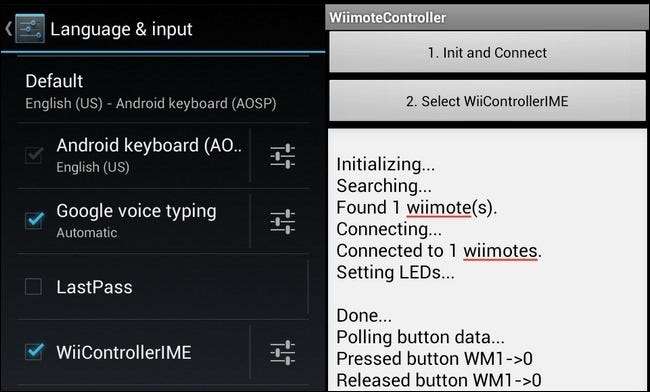
Configuring the controller app: Once you have activated the new IME, launch WiiController. The first order of business is simply linking the Wiimote to your device. Inside the Wiimote Controller’s main interface you’ll see two buttons at the top of the screen. Press the first button Init and Connect while also pressing the red Sync button located inside the battery compartment of your Wiimote. Since the Wiimote is a non-paired Bluetooth accessory it will link immediately with no prompt for a device PIN.
Після підключення пристрою ви можете перевірити підключення, натиснувши будь-яку кнопку Wiimote - на екрані з’являться значення цих кнопок.
Тепер настав час налаштувати деякі закулісні речі. Перебуваючи у програмі Wiimote Controller, натисніть кнопку меню, а потім виберіть Налаштування. У верхній частині меню налаштувань поставте прапорець біля пункту «Переключити після від’єднання», щоб доручити програмі негайно вимкнути IME Wiimote, коли закінчите користуватися Wiimote. Під цим торкніться Цільова клавіатура та виберіть стандартну клавіатуру Android. Продовжуйте і залишайте меню налаштувань відкритим для наступного кроку.
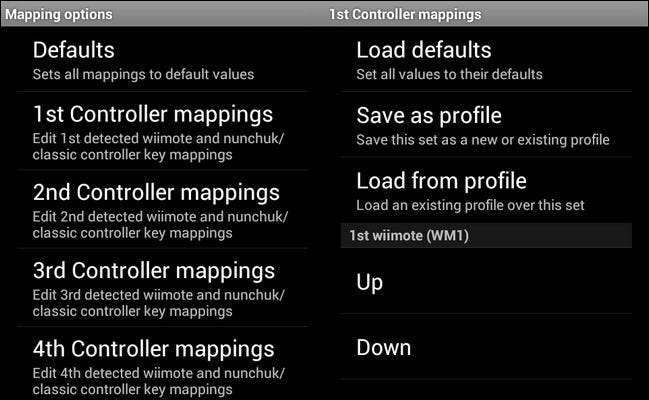
Налаштування основних карт: Тепер, коли Wiimote пов’язано з нашим пристроєм Android, настав час подивитися, як ми налаштовуємо його для роботи з нашими іграми. Існує два методи налаштування Wiimote: зіставлення ключів у контролері Wiimote та відображення ключів у самому додатку гри / емулятора.
Іншими словами, для того, щоб Wiimote став життєздатним варіантом контролера для вашого ігрового задоволення, вам потрібна гра або емулятор, який дозволяє вам встановлювати власні карти ключів у програмі або вам потрібна гра, для якої ви знаєте існуючу карту ключів (або перевіривши документацію в грі, або переглянувши її в Інтернеті), щоб ви могли запрограмувати відповідну карту ключів у програмі Wiimote Controller.
По-перше, давайте розглянемо, як налаштувати карти ключів у контролері Wiimote, оскільки він уже відкритий. У меню "Налаштування" натисніть Параметри відображення -> Перше відображення контролера.
Тут ви можете скинути налаштування за замовчуванням, зберегти зміни як профіль та завантажити зміни із збереженого профілю. Перераховані всі клавіші Wiimote (а також Nunchuk та Classic Controller). Ви можете натиснути на будь-яку з них і вибрати з десятків можливих клавіш, якими користується ваша гра, від клавіатур клавіш до апаратних клавіш до всього, що між ними.
Якщо ви ще не перевірили свою гру, ви точно не хочете ще починати мавпувати тут - перевірте, які клавіші / кнопки використовує гра, перш ніж змінювати карту ключів (і чи можете ви встановити карту ключів безпосередньо в гра).
Оскільки налаштування карт ключів у програмі однакове як для Wiimote, так і для контролера MOGA, ми перейдемо до налаштування емулятора та налаштування карт ключів у програмі як останній крок у навчальному посібнику. Вперед і перейдіть до цього розділу, якщо вас не цікавить налаштування контролера MOGA.
Налаштування контролера MOGA

Контролер MOGA є приємним виправленням для всього фізичного контролера з проблемою Android, оскільки MOGA має дві додаткові програми, які дійсно охоплюють багато місця.
По-перше, це офіційний додаток, завдяки якому можна просто використовувати свій контролер MOGA на десятках популярних додатків без будь-якої конфігурації. Другий - це сторонній пакет драйверів, який відкриває MOGA для використання в будь-якій грі, яка може бути відображена за ключовими словами, включаючи емулятори.
Почнемо з установки офіційного додатка MOGA, Я МОЖУ обертати . Запустіть програму та натисніть Налаштування. Увімкніть контролер MOGA за допомогою кнопки живлення (прихована під середньою фігурною дужкою, яка повертається, щоб утримувати телефон). Як тільки на вашому контролері почне блимати синє світло, натисніть Синє світло блимає, щоб рухатися вперед у налаштуваннях. З'явиться вікно, в якому вказано, що контролер MOGA просить дозволу на синхронізацію з вашим пристроєм Android. Клацніть Дозволити.
Після того, як MOGA та ваш пристрій Android почнуть розмовляти, програма MOGA вкаже, що вам потрібен пароль. Натисніть Створити ключ доступу. Переконайтеся, що ви бачите наступний екран (або його варіант) на своєму екрані:
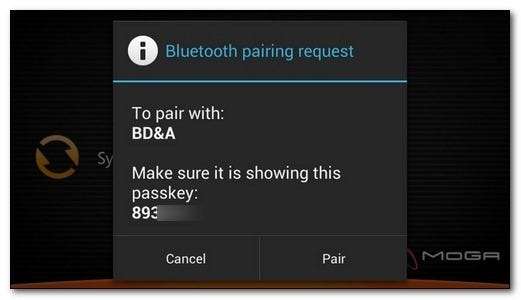
Якщо ви не бачите наведеного вище екрану сполучення (і він переходить прямо до наступного кроку), він не зможе створити пару. Будьте готові знову пробігтися за допомогою майстра сполучення.
Після створення пари MOGA пропонує нам безкоштовно завантажити Pac Man. Це не найсучасніше, або щось подібне, але ідеально підходить для тестування контролера MOGA. Ми візьмемо.
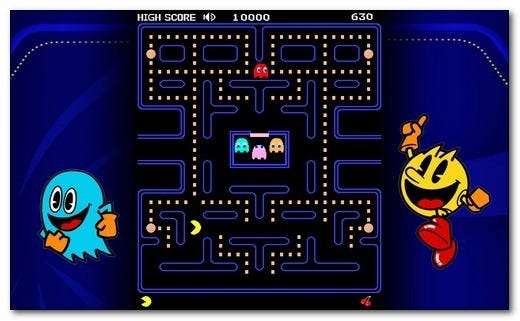
Все працює чудово, і нам навіть вдалося пройти перший рівень Pac Man, не надто сильно кусаючи його.
Тепер, коли ми знаємо, що контролер MOGA пов’язаний належним чином, і ми можемо контролювати гру з підтримкою MOGA, настав час розширити функціональність контролера MOGA, встановивши Я МОЖУ універсальний драйвер . Це дозволить використовувати контролер MOGA з будь-якими іграми.
Запустіть універсальний драйвер MOGA. Універсальний драйвер може функціонувати в одному з двох режимів: режимі IME (так само, як додаток Wiimote Controller), або системному режимі (для якого потрібно мати root на вашому телефоні). Формулювання в меню налаштувань дещо незрозуміле щодо різниці між цими двома. Якщо ви використовуєте режим IME, палички радості на вашому пульті дистанційного керування MOGA функціонуватимуть у режимі DPAD (або Directional Pad), як і панелі спрямованості на традиційних контролерах, таких як контролери NES та SNES.
Коротше кажучи, вам слід почати користуватися інтерфейсом IME, якщо ви не натрапите на програму, яка не підтримується офіційною програмою MOGA але потрібен аналоговий вхід для комфортної гри. Маючи це на увазі, почнемо з налаштування IME.
Так само, як ми це зробили в розділі Wiimote Controller, вам потрібно буде активувати новий IME. Перейдіть до Налаштування -> Мова та введення, а потім прокрутіть униз до Клавіатура та методи введення. У цьому підрозділі перевірте запис для MOGA IME.
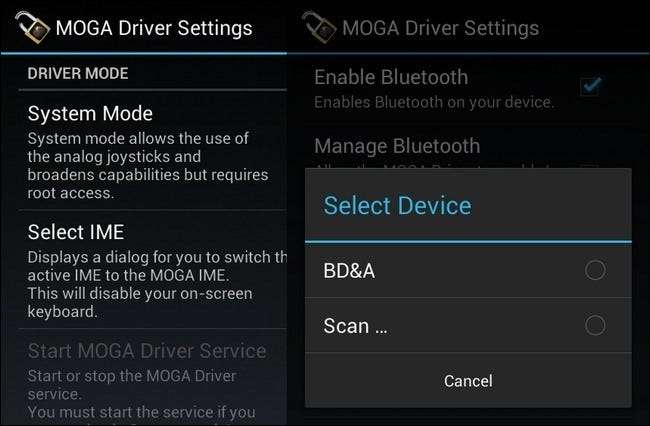
Поверніться до меню налаштувань Universal Driver. Натисніть Вибрати IME. Виберіть MOGA IME. Після того, як ви встановили IME, прокрутіть вниз у меню налаштувань до Вибір пристрою. Торкніться його та виберіть BD&A, щоб зв’язати драйвер MOGA з контролером MOGA.
Як і в контролері Wiimote, ми можемо створювати ключові карти та ключові профілі карт. Якщо / коли вам потрібно створити карту ключів, ви можете натиснути Налаштувати, щоб зробити це. Пам’ятайте, також як і контролер Wiimote, є два способи використання контролера з іграми. Вам потрібно 1) зіставити ключі, що використовуються грою або емулятором, у програмі MOGA Universal Driver, або потрібно 2) налаштувати свої ключові карти, якщо це можливо, в самій грі або емуляторі.
Тепер, коли ми дізналися, як встановити зіставлення додатків-контролерів як для Wiimote, так і для контролера MOGA, давайте подивимось, наскільки просто налаштовувати ключові карти у популярних консольних емуляторах.
Налаштування ключових карт в емуляторах

Незалежно від того, налаштували ви Wiimote, MOGA чи обох - ви, амбіційний мобільний геймер, - час розглянути, як їх налаштувати за межами їх конкретних програм управління. Пам’ятайте, ви завжди можете створити профіль у контрольних програмах, але враховуючи, скільки ігор та емуляторів підтримують відображення в самій грі / емуляторі, як правило, легше зіставляти в межах конкретного додатка, а не перемикати профілі в додатку контролера час перемикання між іграми чи програмами емуляції.
Коли ви налаштовуєте програми для емуляції, є кілька основних речей, пов’язаних з картою ключів та в іншому випадку, ви хочете зробити для максимального задоволення:
- Перемкніть емулятор у альбомний режим.
- Вимкніть екранний контролер / клавіатуру.
- Зіставте ключі контролера емулятора з фізичним контролером.
Незалежно від емулятора, який ви використовуєте, це три кроки, які ви хочете пройти під час його налаштування.
Ми розглянемо відображення ключів у популярному емуляторі SuperGNES SNES. В кінці розділу емулятора ми перелічимо емулятори з відображенням ключів на стороні програми, які ви можете перевірити.
Спочатку ми встановимо SuperGNES Lite —Не забудьте скопіювати деякі SNES ROM, щоб пограти; якщо ви новачок у емуляції, радимо перевірити розділ "Пошук ігрових ПЗУ" Як грати в ретро-ігри NES та SNES на своєму Nintendo Wii .
Після того, як ми встановили його і накинули на SD-карту один-два ROM, настав час зіставити ключі. У цьому розділі ми проведемо відображення контролера MOGA, але інструкції однакові як для Wiimote, так і для MOGA.
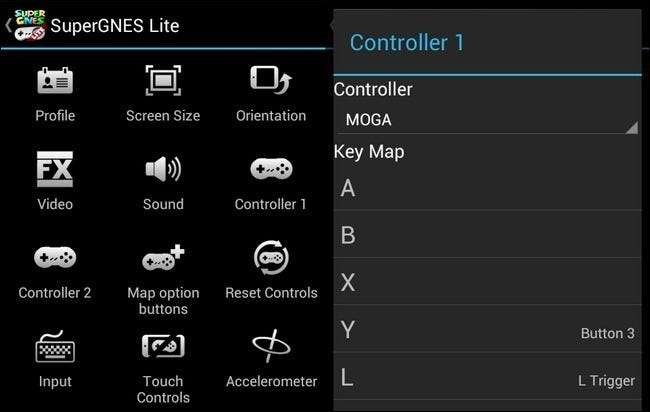
Запустіть SuperGNES, торкніться кнопки меню та виберіть Налаштування. Відповідно до наших трьох кроків, описаних вище, ви захочете натиснути на піктограму Орієнтація та вибрати Пейзаж. Натисніть на піктограму Touch Controls, щоб вимкнути екранний контролер. Нарешті, натисніть Контролер 1, щоб зіставити апаратні ключі контролера з клавішами емулятора.
Коли ви знаходитесь у меню контролера, торкніться опції Контролер вгорі та виберіть MOGA або Wiimote, залежно від того, який ви налаштовуєте. Щоб встановити кожну кнопку, просто натисніть на запис для цієї кнопки (наприклад, "A" або "Select"), а потім натисніть апаратну клавішу на контролері, який ви хочете зіставити з нею. Більшість програм використовуватимуть цей підхід натискання клавіші, хоча деякі програми змусять вас вручну вибрати апаратну кнопку, яку ви хочете для цієї карти ключів, наприклад, „Кнопка 1” або „Лівий тригер”.
Визначивши ключі, відкрийте ПЗУ і закрутіть:

Після кількох хвилин бігу по Грибному царству голосування було одностайним: використання фізичного контролера замість екранного - єдиний спосіб це зробити.
Якщо ви шукаєте більш прості для емуляторів відображення клавіш, щоб завершити ваш мобільний ігровий досвід, наступні емулятори мають відображення ключів у додатку, що робить налаштування Wiimote і контролера MOGA швидким:
Емулятор NES:
Емулятори SNES:
- SuperGNES ($3.99)
- Snes9x EX + (Безкоштовно)
Емулятори Gameboy:
- Мій хлопчику! ($4.99)
- VGBA ($4.99)
Майже всі вони мають спрощені версії, які зазвичай включають усі основні функції, окрім можливості створювати власні точки збереження. Якщо ви шукаєте більше емуляторів у магазині Play, перевірте опис таких фраз, як „апаратна підтримка”, „контролери Bluetooth” та „геймпади”, щоб дізнатись, чи підтримує програма зовнішні ігрові майданчики / зіставлення клавіш.
Якщо ви запустили мобільні та / або ретро-ігри, ми маємо купу підручників, які ви можете перевірити. Щоб отримати більше ігрових розваг, ви захочете прочитати:
- Як перетворити свій Nintendo DS на ретро-ігровий автомат
- Грайте в ігри SNES на своєму iPad із підтримкою Wiimote
- Як грати в ретро-пригоди, натисни і натисніть на своєму Wii
- Як грати в ретро-ігри NES та SNES на своєму Nintendo Wii
У вас є ігровий путівник, який ви хотіли б написати для нас? Хочете дізнатись, як грати у ваші улюблені ігри на ретро-консолі на сучасному пристрої або іншим чином отримати більше ігрових розваг за свій нижчий долар? Звук у коментарях або електронному листі [email protected] і ми зробимо все можливе, щоб допомогти вам.








![Комп’ютер IBM Wopon, який грає під загрозою, показує плюси, як це робиться [Video]](https://cdn.thefastcode.com/static/thumbs/ibm-s-jeopardy-playing-computer-watson-shows-the-pros-how-it-s-done-video.jpg)